
विषय
क्या आपका मैकबुक एयर या मैकबुक प्रो मैकओएस की नवीनतम रिलीज के लिए अपग्रेड करने के बाद खराब मैक कैटालिना बैटरी लाइफ से पीड़ित है? यदि ऐसा है, तो आप अकेले नहीं हैं, और आपके मैक पर खराब मैक कैटालिना बैटरी जीवन को ठीक करने के कुछ आसान तरीके हैं।
कुछ मुद्दों को हम कैटालिना पर खराब मैकबुक प्रो बैटरी लाइफ, और मैक मैकबुक प्रो पर तेजी से बैटरी डलवाने से देखते हैं, जबकि कैटालिना पर चार्ज नहीं होता है। फ्लिप की तरफ, कैटालिना पर बेहतर बैटरी जीवन की कुछ रिपोर्टें हैं, इसलिए कुछ अच्छी खबर है।
यहाँ आप मैकबुक, मैकबुक एयर, और मैकबुक प्रो पर खराब मैकओएस कैटालिना बैटरी लाइफ को कैसे ठीक कर सकते हैं, बिना एप्पल पर जाए या बग फिक्स अपडेट आने का इंतजार किए। MacOS कैटालिना समस्याओं को ठीक करने के बारे में यहां और अधिक बताया गया है।
MacOS कैटालिना बैटरी नाली को कैसे ठीक करें
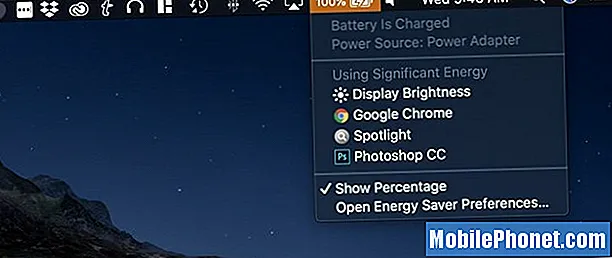
स्पॉटलाइट के पीछे मैकोस कैटालिना बैटरी ड्रेनिंग है।
कैटेलिना पर पहले कुछ दिनों के दौरान मैकओएस कैटालिना बैटरी की निकासी देखना सामान्य बात है जबकि पृष्ठभूमि पूरी हो जाती है। अद्यतन स्थापित करने पर आपको इस बारे में चेतावनी दिखाई दे सकती है। आप देख सकते हैं कि ऊपरी मैक में बैटरी पर क्लिक करके क्या यह मैकबुक पर बैटरी जीवन का उपयोग कर रहा है।
यदि आप स्पॉटलाइट सूचीबद्ध देखते हैं, तो आपका कंप्यूटर अभी भी पृष्ठभूमि में आइटम संसाधित कर रहा है। यह अधिक शक्ति का उपयोग करता है और यह कैटालिना पर खराब बैटरी जीवन का मूल कारण है। यह कुछ घंटों या कुछ दिनों के बाद अपने आप ठीक हो जाएगा।
आप अपने कंप्यूटर को रात भर प्लग इन करके उसे सोने न दें। मैं अपने मैक को जागृत रखने के लिए एम्फ़ैटेमिन नामक एक ऐप का उपयोग करता हूं जब मुझे इस तरह की प्रक्रिया की आवश्यकता होती है।
एक या दो दिन बाद, अपने मैक को पुनरारंभ करें और देखें कि क्या स्पॉटलाइट अभी भी दिख रहा है। यदि बैटरी जीवन सूचीबद्ध स्पॉटलाइट के बिना खराब है, तो आपको निपटने के लिए एक और समस्या है।
कैसे खराब macOS कैटालिना बैटरी जीवन को ठीक करने के लिए
उन उपयोगकर्ताओं के लिए जो अभी भी खराब macos Catalina बैटरी जीवन देख रहे हैं, ऐसे कुछ चरण हैं जो आप इस समस्या को अपने आप ठीक करने के लिए ले सकते हैं। ध्यान रखें, Apple को बैटरी जीवन सुधार के साथ macOS 10.15.0.1, या macOS 10.15.1 जारी करने की आवश्यकता हो सकती है, लेकिन आप इसे अभी आज़मा सकते हैं।
अपने मैक को रिबूट करें
कोशिश करने वाली पहली चीज आपके मैक को रीबूट कर रही है। यह दुष्ट प्रक्रियाओं को समाप्त कर सकता है और यह आपको बेहतर बैटरी जीवन प्राप्त करने में मदद कर सकता है। कुछ उपयोगकर्ताओं को पता चलता है कि उन्हें कैटलिना पर मैक को अधिक बार रिबूट करने की आवश्यकता है, इसलिए इसे एक शॉट दें और देखें कि क्या बैटरी जीवन में सुधार होता है।
अपने ऐप्स अपडेट करें
कई ऐप कैटालिना के लिए अपडेट प्राप्त कर रहे हैं, और एक नया संस्करण बैटरी जीवन की समस्याओं को ठीक करने में अंतर कर सकता है। मैक ऐप स्टोर में अपडेट की जाँच करें और जब आप बैटरी आइकन पर क्लिक करते समय सूचीबद्ध ऐप देखते हैं, तो "डेवलपर का उपयोग करना", उस डेवलपर के साथ यह देखने के लिए जांचें कि क्या अपडेट है, अपडेट किया गया है या कैटलिना के साथ एक ज्ञात समस्या है ।
PRAM और NVRAM को रीसेट करें

इस सरल चाल के साथ MacOS कैटालिना बैटरी नाली को ठीक करें।
अगला चरण थोड़ा अधिक शामिल है, लेकिन यह कष्टप्रद बैटरी जीवन के मुद्दों को ठीक कर सकता है। आपको अपने मैकबुक पर PRAM और NVRAM को रीसेट करना होगा। यह कुछ सेटिंग्स को रीसेट करता है, लेकिन डेटा को नहीं हटाता है। ऐसा करने के बाद आपको स्पीकर, स्क्रीन रिज़ॉल्यूशन और कुछ अन्य सेटिंग्स सेट करने की आवश्यकता होगी, लेकिन यह आपके बैटरी जीवन को ठीक कर सकता है।
- अपने मैक को बंद करो।
- अपना मैकबुक चालू करें।
- प्रेस औरएक ही समय में कमांड, ऑप्शन, P, R कीज को होल्ड करें स्टार्टअप ध्वनि के ठीक बाद।
- तब तक पकड़ो जब तक कि कंप्यूटर रिबूट न हो जाए और आप फिर से स्टार्टअप ध्वनि सुनें।
यदि आपके पास 2016 मैकबुक प्रो या नया है तो आपको अपने मैकबुक प्रो को चालू करने के साथ ही 20 सेकंड के लिए इन कुंजी को पकड़ना होगा।
SMC को रीसेट करें
एक अन्य विकल्प अपनी नोटबुक पर एसएमसी को रीसेट करना है। यह मदद कर सकता है, लेकिन यह हमेशा काम नहीं करेगा। ऐसा करने में केवल एक मिनट लगता है, और आप Apple स्टोर की यात्रा से बच सकते हैं। यह मैकबुक मॉडल में भिन्न होता है, लेकिन इनमें से अधिकांश मॉडलों के लिए आप इन निर्देशों का उपयोग कर सकते हैं;
- Apple मेनू> शट डाउन चुनें।
- अपने मैक बन्द हो जाने के बाद, दबाएँ अंतर्निहित कीबोर्ड के बाईं ओर शिफ्ट-कंट्रोल-विकल्प, फिर उसी समय पावर बटन दबाएं.
- 10 सेकंड के लिए इन कुंजियों और पावर बटन को दबाए रखें। अगर आपके पास टच आईडी वाला मैकबुक प्रो है, तो टच आईडी बटन भी पावर बटन है।
- सभी कुंजियाँ जारी करें.
- पावर बटन को फिर से दबाएं अपने मैक को चालू करने के लिए।
यदि आप 2018 या नए मैकबुक प्रो का उपयोग कर रहे हैं, तो आपको इस पृष्ठ पर निर्देशों का पालन करने की आवश्यकता है, जो इन कार्यों को पूरा करने में मदद कर सकते हैं।


